实用的远程开机、远程取文件方法,打工人收藏备用
现如今,远程办公成了打工人的必备技能,but,有时,电脑不在身边怎么破?比如在家里时,突然需要公司里电脑上的一份文件,如果能远程打开公司里的电脑,再远程把文件传到本地就方便了。其实这个实现起来并不难,用向日葵家的任意一款智能开机插座就能搞定,今天给大家介绍下这个方法哈!
我用的向日葵P1Pro,大家也可以根据自己的需求选择其它型号,这款有4个可以独立控制的孔位,相当于一下子有了4个智能插座,桌面上需要远程控制的电器,比如加湿器、比如电暖风等,就能多接进来几款了,普通电器也能变身智能电器。

这款智能插线板是经典的长条形设计,三围尺寸是22.5*5.2*3cm,线长约2.1米。正面分布有四组国标5孔插孔,并设计有安全门,能够避免小孩子误将手指或者金属物品伸入插座造成触电的现象。每一个插孔上方都有独立的指示灯,对应表示这个插孔的工作状态。

插线板背部两侧设计有橡胶防滑脚垫,放在桌面上既能增加稳定性,又能避免插线板背部与桌面摩擦。

在插线板两端还预留了挂墙孔,方便贴墙上使用。

插线板的线材长度大约2.1米,线芯采用三根截面为0.1平方毫米的软线组成,插头为国标三角插头。插线板最高支持2500W的负载功率,用来满足一般人桌面上设备的供电完全没有问题,甚至一些大功率电器也能正常负载。

它的供电总开关按键在靠近线的位置,电源键周围还镶嵌有一圈指示灯,同时,这枚按键还是网络复位按键,短按一下是电源开关,长按可以复位插线板的网络设置。

接下来就是绑定智能插座了,手机上下载安装向日葵远程控制APP,注册并登陆自己的账号。点击右上角的加号添加新硬件-添加智能硬件-插座/插线板,记得打开手机上的GPS定位和蓝牙,这样绑定时就更容易找到P1Pro插线板了。长按插线板电源键5秒重置WiFi连接,指示灯白色常亮蓝灯快闪表示进入待配对状态,根据向导指引完成绑定即可。不过,插线板目前仅支持2.4GHz频段的无线网络,这点需要注意下。
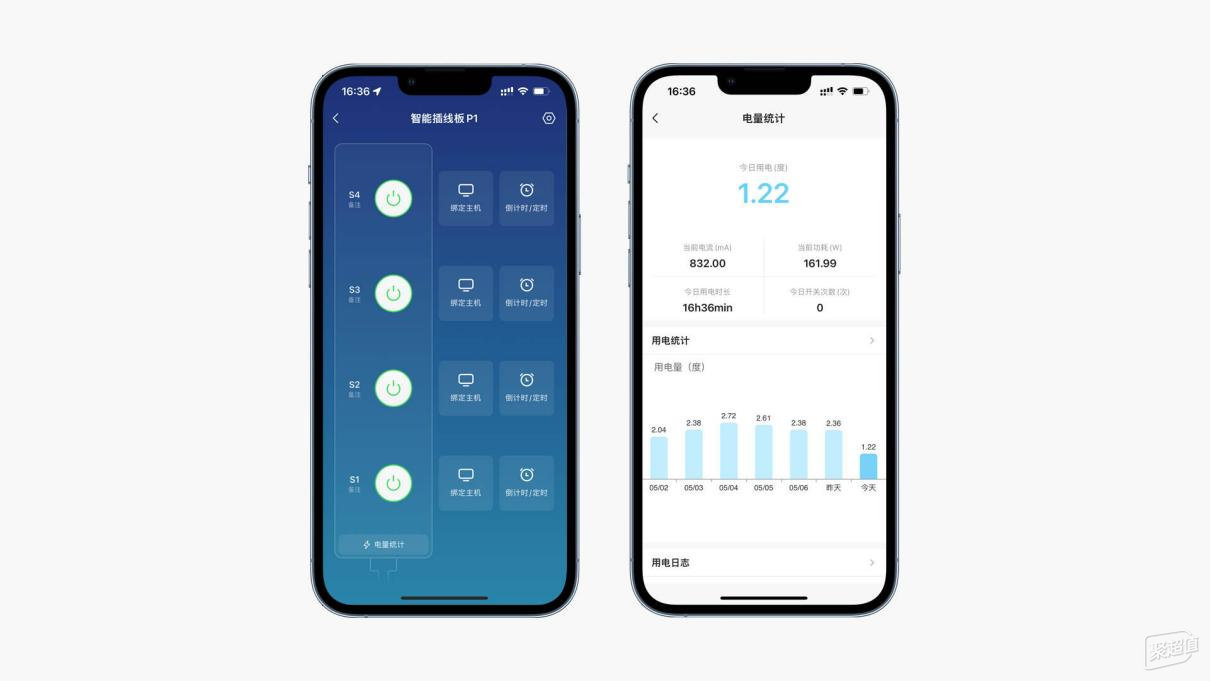
设备管理界面也比较简单,自上而下分布有四个插孔的图示,在APP中可以单独控制每一个插孔通电或断电状态,实现远程断电操作。插线板运行期间会自动统计用电信息,包括电流、电压、功率和累计用电量等,在APP中生成报表。

基于远程控制供电/断电的功能,还可以实现电脑远程开机。将电脑主机的电源插在某个插孔上,在APP中选择对应插孔绑定主机即可。

在电脑的BIOS中开启AC recovery(不同的主板操作方式有所不同,可以查阅说明书或者自行百度)。
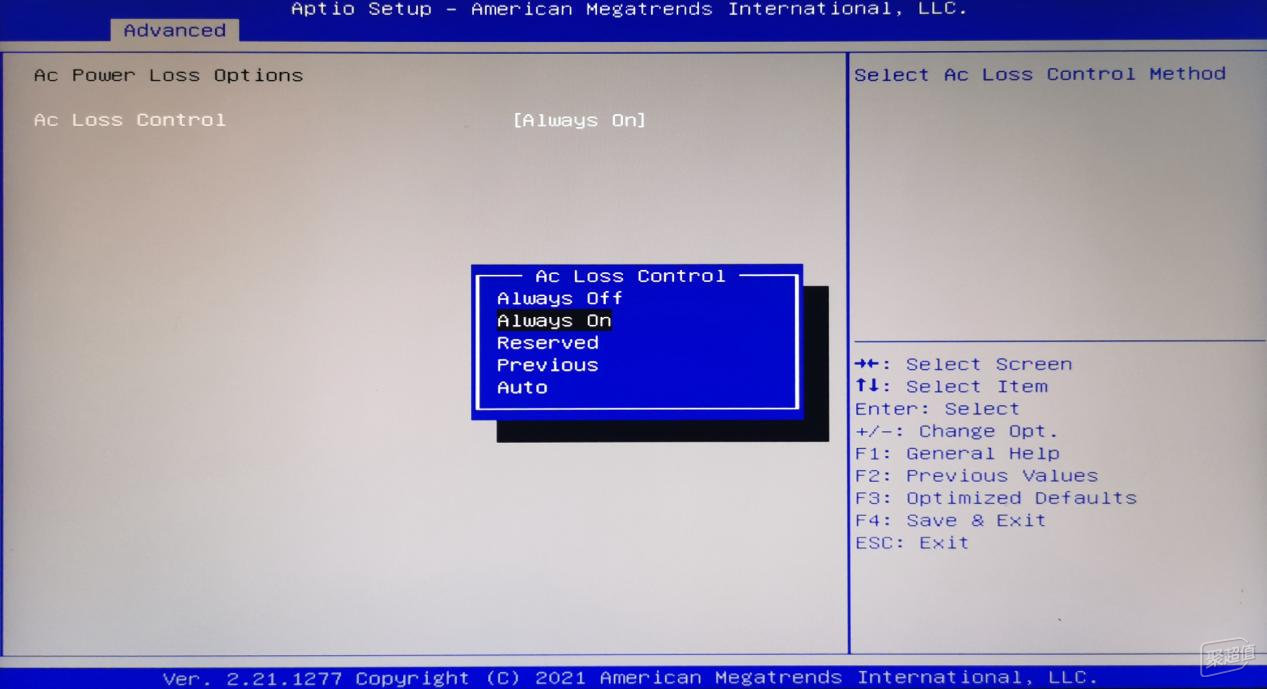
在电脑上也安装向日葵远程控制软件,使用与手机APP相同的帐号密码登录,登录时根据提示点击立即加入无人值守,这样电脑开机之后,向日葵远程控制软件就会自动运行了。
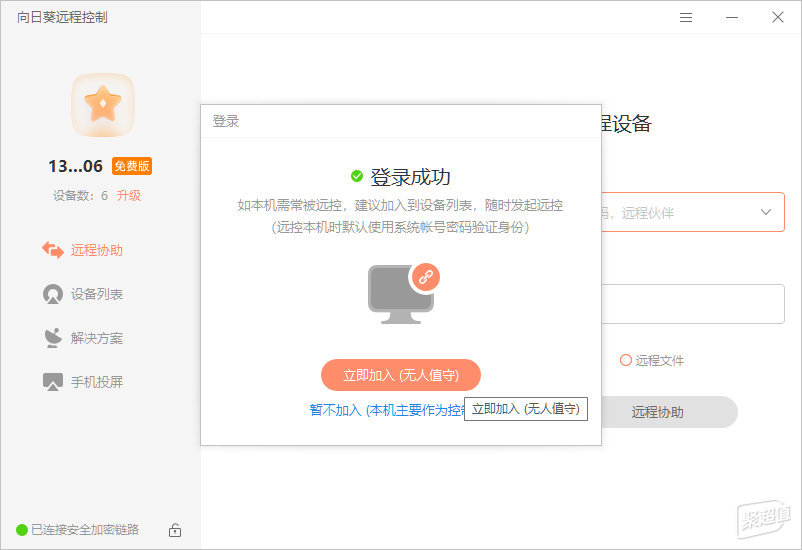
再回到手机APP上,找到接了电脑电源的那个插孔,点击绑定主机,就实现了插线板-电脑主机-APP三方的相互绑定。现在就可以用远程控制电脑开关机了。
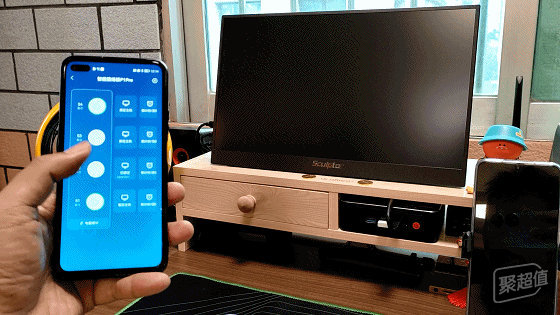
远程开机以后,就可以用手机来远程操作电脑,你们看,在手机端也会有一个虚拟的鼠标和键盘,一些简单的文档处理任务,用手机远程控制着就能完成,如果是复杂的操作,建议用电脑远程控制,那样灵活。

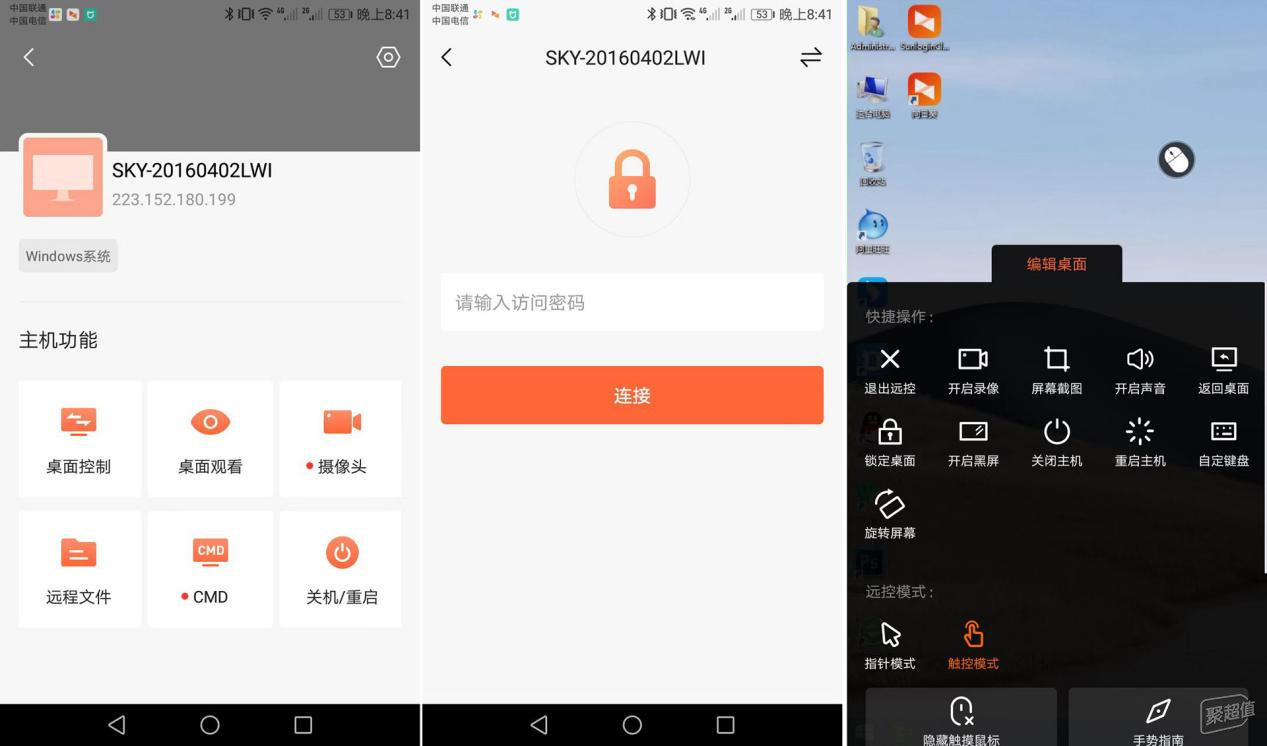
前面提到的远程取文件就更方便了,在功能界面里有一个远程文件,点一下之后,电脑里的各个硬盘就出现在列表里了,找到对应的文件,可以保存到本地,手机、电脑都可以实现远程文件的功能。
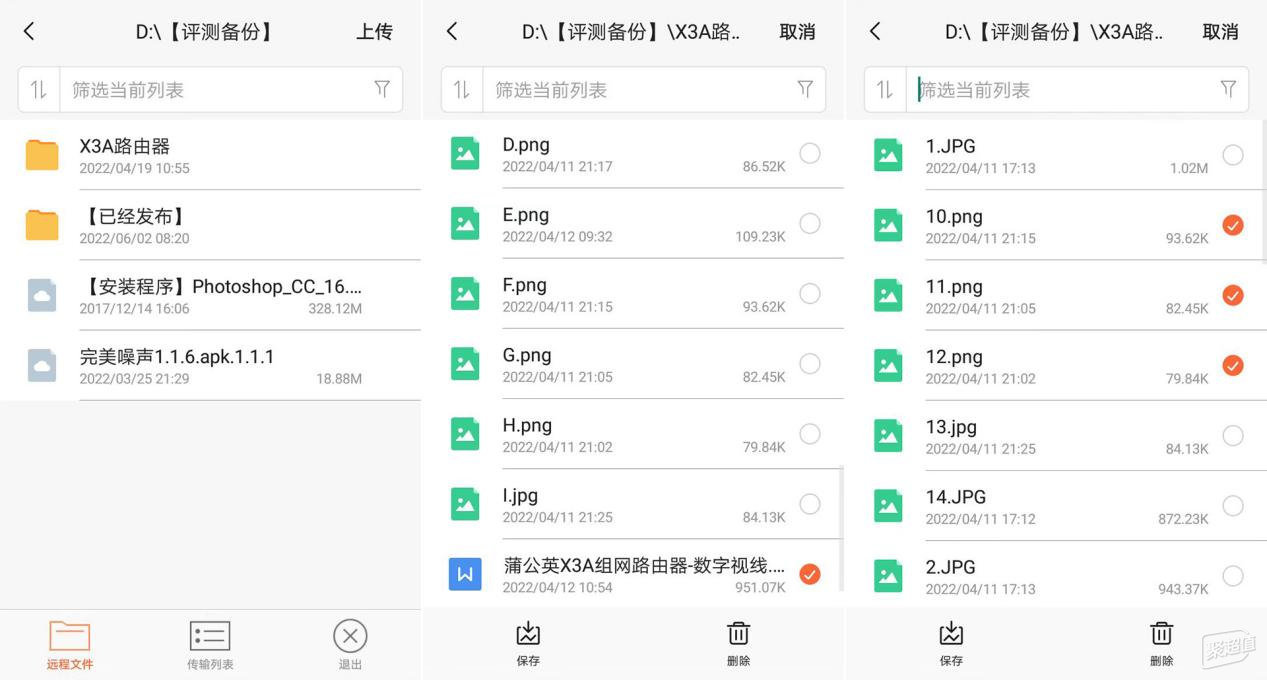
用完之后随手再远程关机,这个智能插线板的关机是“软关机”,发给电脑发送关机指令,电脑关机之后才会延时断开电源。强制断电会损坏电脑上的数据,甚至还会损伤电脑硬件,软关机就非常安全了。
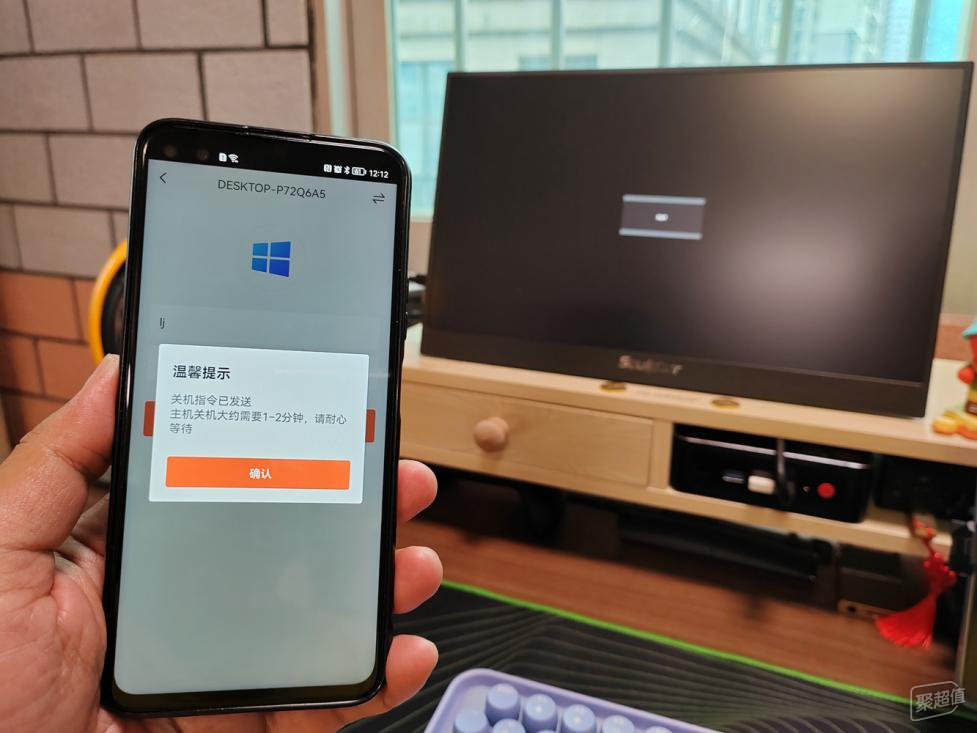
怎么样,是不是这个智能插线板的功能还是非常实用的,而且它的远程开机实现起来也是比较简单的,目前我这边远程办公一直就是用的这款产品,我家里、办公室里各有一个,用起来非常方便,大家有需要的可以学起来哈!
- 实用的远程开机、远程取文件方法,打工人收藏备用
者














